トレースを助けるさまざまなオプション機能をご紹介
以前ご紹介したイラレのオートトレース機能が進化して、より便利に、より多機能にアップデートされましたので、今回はそんな便利に進化した機能をご紹介。
トレースの基本的な使い方は下記の過去記事をご覧ください。
進化したイラレトレースの便利機能の使い方はこちら
- 背景を自動削除してトレースが可能に
- その他、便利に使える追加された機能
1.背景を自動削除してトレースが可能に
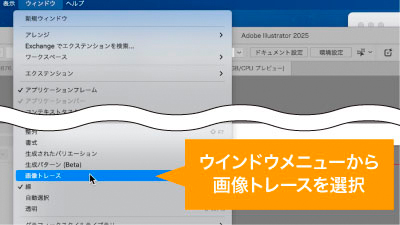
まず1番のおすすめポイントは、画像の背景部分を簡単に透明として処理ができ、後から背景削除の手間が削減されたこと。
使用方法については、まず画像トレースパネルが表示されていない場合、上部ウィンドウメニューの画像トレースで表示させます。
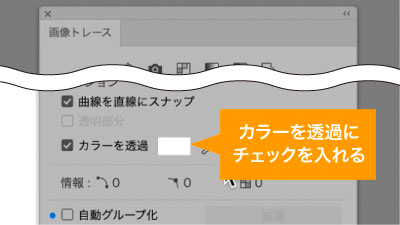
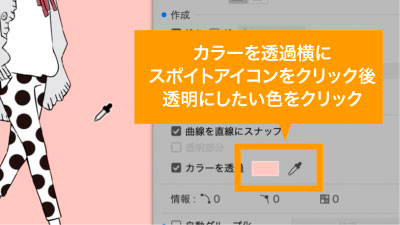
画像トレースパネルの詳細を開き、オブションの中のカラーを透過にチェックを入れて、スポイトアイコンで画像の背景をクリック。

そうすればいわゆるクロマキーの要領でクリックした色の部分が透明として処理されます。
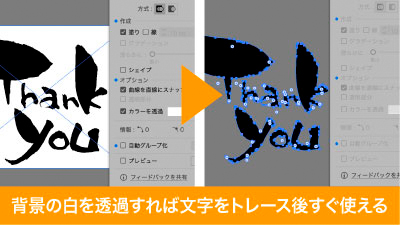
例えば文字をトレースする際のバックの白をあらかじめ透過すれば、トレース、拡張後そのまま使えて便利です。
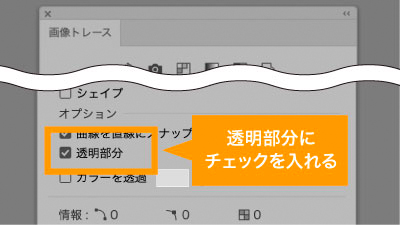
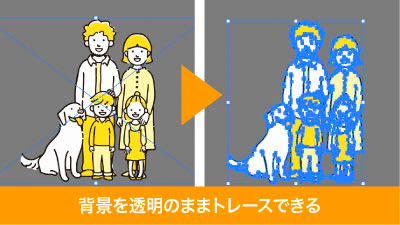
また、背景が透明の画像もデフォルトだと背景を白色の図形としてトレースされていましたが、透明部分にチェックを入れておけば透明部分が透明のままトレースされるようになりました。
(カラーモードをカラーにしなければ選択できないのでご注意ください。)
2.その他、便利に使える追加された機能
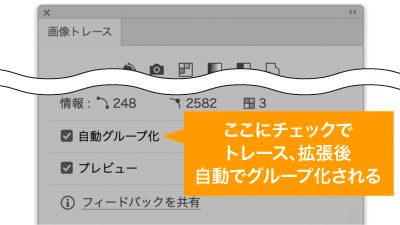
その他の便利機能として、地味に便利なのが自動グループ化。
画像トレースパネルの自動グループ化にチェックをすればトレース後自動でグループにしてくれます。

グラデーションの画像をトレースすると面が分割された状態でトレースされ、後からの編集が非常にやりづらくなってしまいます。
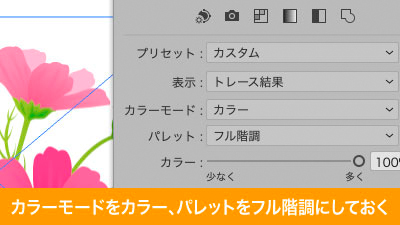
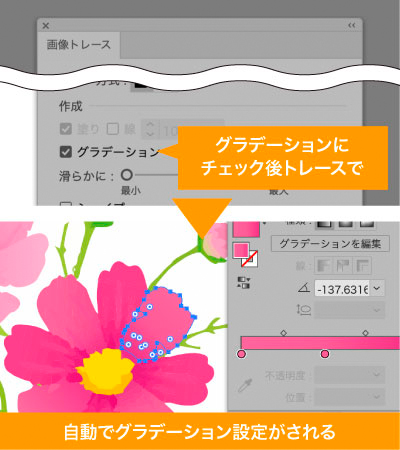
そこで、カラーモードをカラー、その下のパレットをフル階調にしたうえでグラデーションにチェックを入れれば、今まで塗りをバラバラに分割することでトレースしていたグラデーションをグラデーション設定でトレース可能。
後から編集しやすい上、パス数が削減されファイル軽量化につながります。
進化したイラレのトレース機能の時短ポイント
- 背景を透過してトレースで、あとからの手間を軽減
- グラデーションをトレースする際の可変性の確保と軽量化
いかがでしたでしょうか?
特に背景を指定色で透明として扱える機能は、背景色がどのような画像であってもトレース後の背景を削除する手間を省ける便利機能と思います。
その他、自動グループ化は地味ですが嬉しい機能ですし、グラデーションのトレースに関しては今までトレースしてもバラバラに分割されていたものが編集可能になるだけでもかなり便利と思います。
ぜひ活用してお家に早く帰りましょう!
動画で手順公開中
説明用のイラストはこちらのサイトからダウロードしています。
無料なのに、とてもたくさんの中から色々探せるので是非使ってみてください。

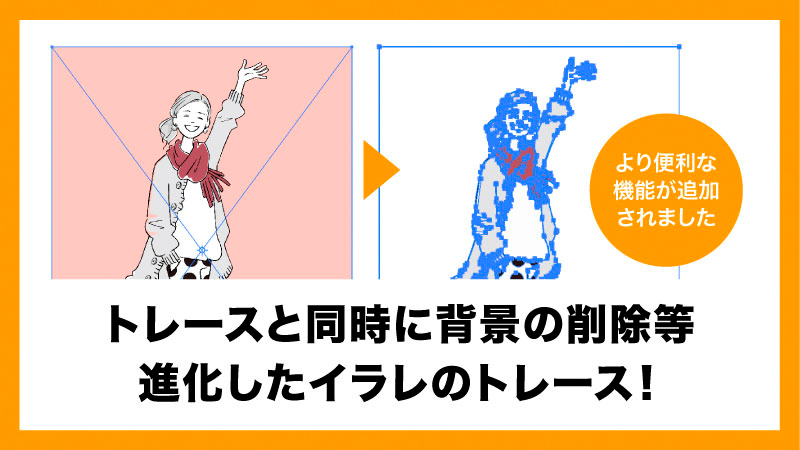



コメント